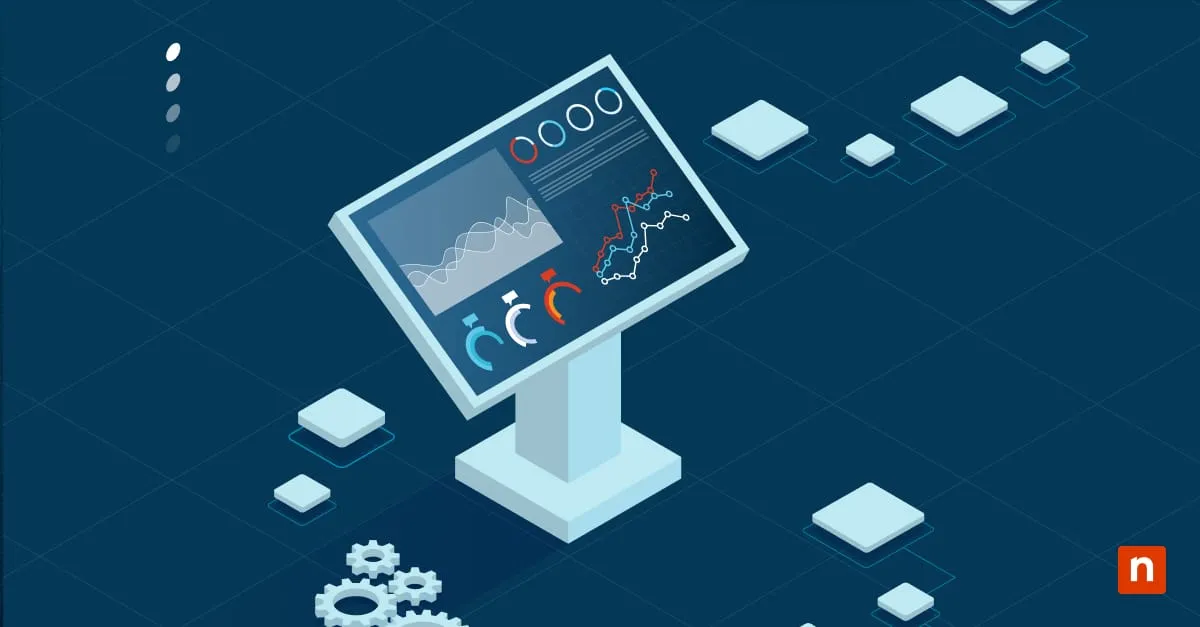Настройка часового пояса в командной строке в Windows 10 и 11 полезна для удаленного администрирования и настройки часового пояса из скриптов. Ниже приведены пошаговые инструкции по изменению часового пояса в CMD для Windows 10 и Windows 11, а также с использованием системного приложения «Параметры».
Отображение текущего часового пояса из командной строки
Команда tzutil используется для управления часовым поясом на компьютере с Windows 10 или Windows 11. Чтобы запустить эту команду, откройте командную строку, щелкнув правой кнопкой мыши меню «Пуск» и выбрав «Командная строка» (если вы работаете в Windows 10) или «Терминал» (если вы работаете в Windows 11).
Затем, чтобы отобразить текущий часовой пояс из командной строки, введите следующую команду:
tzutil /g
Параметр /g сообщает tzutil, что нужно вывести только текущий часовой пояс.
Изменить часовой пояс Windows 10 и Windows 11: пошаговые инструкции
По умолчанию tzutil не требует никаких административных привилегий для изменения часового пояса. Если вы находитесь в среде, где разрешения были изменены, так что вам нужно быть администратором, откройте командную строку как администратор, щелкнув правой кнопкой мыши меню «Пуск» и затем щелкнув «Командная строка (администратор)», если вы используете Windows 10, или «Терминал (администратор)», если вы используете Windows 11.
Чтобы изменить часовой пояс, вам нужно знать точное название часового пояса для ввода (например, «Pacific Standard Time»). Введите следующую команду, чтобы вывести список всех часовых поясов:
tzutil /l
Параметр /l сообщает tzutil о необходимости вывести список всех часовых поясов.
Затем вы можете найти в списке часовой пояс, на который хотите перейти, и использовать tzutil для перехода на него, используя его имя точно так, как оно там отформатировано:
tzutil /s "Pacific Standard Time"
Затем вы можете проверить изменение, выполнив:
tzutil /g
Примеры командной строки для изменения часового пояса
Вот несколько примеров изменения часового пояса для разных местоположений из командной строки Windows 10 и Windows 11:
tzutil /s "AUS Eastern Standard Time"
Это установит правильный часовой пояс для Восточной Австралии (включая Канберру, Мельбурн и Сидней).
tzutil /s "Singapore Standard Time"
Это установит часовой пояс, используемый в Куала-Лумпуре (Малайзия) и Сингапуре.
tzutil /s "UTC"
И это установит время на всемирное координированное время.
Изменение часового пояса с помощью PowerShell
Командлеты Get-TimeZone и Set-TimeZone можно использовать в PowerShell для просмотра, перечисления и изменения часовых поясов в Windows.
Чтобы открыть PowerShell, щелкните правой кнопкой мыши меню «Пуск» и выберите Windows PowerShell (администратор) в Windows 10 или Терминал (администратор) в Windows 11.
Затем введите следующую команду, чтобы просмотреть текущий часовой пояс:
Get-TimeZone
Чтобы составить список всех доступных часовых поясов и найти правильное название для настройки, введите:
Get-TimeZone -ListAvailable
Затем измените текущий часовой пояс с помощью Set-TimeZone и имени из списка, сгенерированного Get-TimeZone:
Set-TimeZone -Name "Hawaiian Standard Time"
Примеры PowerShell для изменения часового пояса
Ниже приведены еще несколько примеров изменения часового пояса с помощью Set-TimeZone в PowerShell в Windows 10 и Windows 11:
Чтобы изменить часовой пояс Windows для Осаки, Саппоро и Токио:
Set-TimeZone -Name "Tokyo Standard Time"
Чтобы изменить системный часовой пояс на среднее время по Гринвичу для Дублина, Эдинбурга, Лиссабона и Лондона:
Set-TimeZone -Name "GMT Standard Time"
Чтобы установить часовой пояс для центрального времени (США и Канада):
Set-TimeZone -Name "Central Standard Time"
Изменение часового пояса в интерфейсе настроек
Хотя некоторым удобнее устанавливать часовой пояс с помощью командной строки или PowerShell, вы все равно можете вернуться к приложению «Параметры», если допустили ошибку:
- Щелкните правой кнопкой мыши меню «Пуск» и откройте «Параметры».
- Нажмите «Время и язык» в меню слева.
- Нажмите Дата и время в меню справа.
- Измените запись часового пояса на желаемый часовой пояс.
У вас также есть возможность включить функцию «Устанавливать часовой пояс автоматически», и ваш компьютер будет использовать службы определения местоположения для определения правильного часового пояса для вашего текущего местоположения.
Часто задаваемые вопросы об устранении неполадок при смене часового пояса в Windows
Если вы не можете установить часовой пояс, сначала проверьте, нужно ли вам запускать CMD или PowerShell от имени администратора. Затем убедитесь, что вы пишете его точно так, как он отображается в списке из tzutil /l или Get-TimeZone -ListAvailable. Вы можете автоматизировать изменение часового пояса, добавив команды выше в свои пакетные скрипты и скрипты PowerShell, например, чтобы добавить ярлыки на рабочий стол для изменения часовых поясов, если вы часто путешествуете между двумя местами.
Последствия неправильно установленного часового пояса
Неправильная настройка часового пояса (и системных часов) имеет два основных последствия: во-первых, вы будете думать, что время установлено неправильно. Вы также можете перейти на летнее время, неподходящее для вашего региона, что еще больше сбивает вас с толку при планировании встреч или общении с другими.
Во-вторых, защищенные соединения с использованием SSL, включая веб-сайты, использующие HTTPS, не будут работать, если время для выбранного часового пояса установлено неправильно.
Управление конфигурацией часового пояса для нескольких устройств
Управление часовым поясом для нескольких устройств Windows 10 или Windows 11, которые распределены по региональным офисам, может стать сложным для пользователей, работающих из дома, или для разъездных сотрудников. Политики могут быть установлены в Active Directory, чтобы позволить пользователям управлять собственными часовыми поясами, что позволяет им устранять неполадки с собственными часовыми поясами, не влияя на других.
В средах Windows, не использующих домен, можно использовать удаленный мониторинг и управление (RMM) для настройки и применения политик часовых поясов для устройств.